Kaip kurti ir siųsti SOS žinutes Samsung Galaxy telefonuose

Tikrai nė vienas nenorime atsidurti tokioje situacijoje, kai reikia kviesti greitąją pagalbą, tačiau visada būtina iš anksto pasiruošti blogiausiam atvejui.

„Samsung“ įgijo reputaciją pramonėje, tiekdama geriausią aparatinę įrangą, kurią galite įsigyti telefone. Nuo puikių fotoaparatų iki geros konstrukcijos kokybės šis technologijų milžinas aiškiai turi techninės įrangos įgūdžių.
Tuo pačiu metu per pastaruosius kelerius metus ji taip pat didino savo investicijas į programinę įrangą, o tai akivaizdu iš vartotojų meilės One UI . Jei turite „Galaxy“ telefoną arba planšetinį kompiuterį, turite išbandyti šiuos 7 „Samsung“ valdiklius, kad galėtumėte daug lengviau bendrauti su įrenginiu. Peržiūrėkime detales kitame straipsnyje!
1. Samsung Clock valdikliai
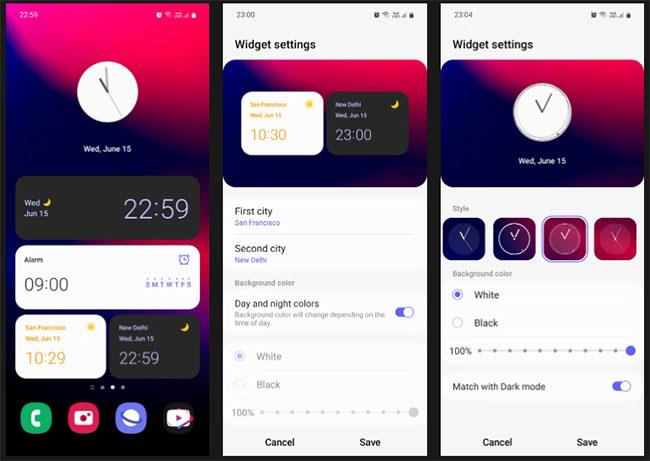
Daugeliui žmonių laikrodžio valdiklis yra pirmasis valdiklis, kurį jie įdeda į savo pagrindinį ekraną. Jis ne tik naudingas, bet ir kaip dekoratyvinis vartotojo sąsajos elementas, kad jūsų telefonas atrodytų gražiau.
„Samsung Clock“ turi 4 valdiklius: žadintuvą, skaitmeninį laikrodį, analoginį laikrodį ir dvigubą laikrodį . Naudodama One UI 4, „Samsung“ atnaujino „ Dual Clock“ valdiklį , kad pasirinktose vietose būtų rodomos dienos ir nakties spalvos, todėl valdiklis yra intuityvesnis ir lengviau matomas.
Jei esate klasikinis žmogus, jums patiks suasmeninti savo analoginį laikrodį pasirinkdami iš įvairių laikrodžių ciferblatų. Atminkite, kad visų laikrodžio valdiklių dydį galima keisti, išskyrus dvigubą laikrodį.
2. Samsung Weather valdikliai
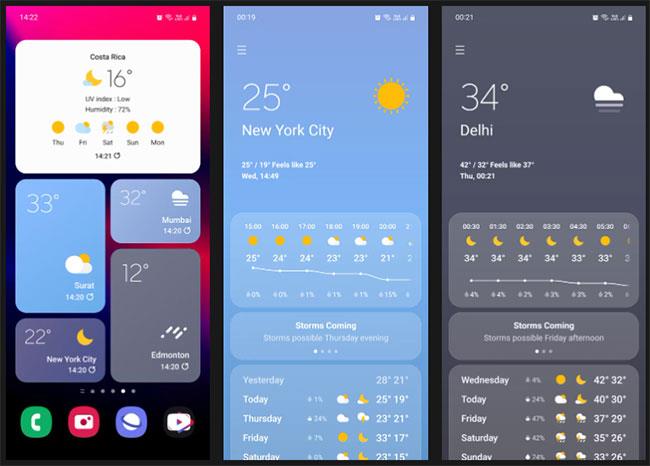
Kaip ir Laikrodžio valdikliai, Orų valdikliai dabar yra intuityvesni nei bet kada anksčiau, ypač dinaminio oro valdiklis , kuris keičia spalvą pagal dabartines pasirinktos srities oro sąlygas.
Be šio valdiklio, taip pat yra pagrindinis Orų valdiklis, Orų prognozės valdiklis , galintis rodyti prognozes iki 5 dienų į priekį, ir Orų ir laikrodžio valdiklis. Visų 4 valdiklių dydį galima keisti, nors ir nedaug.
3. „Bixby Routines“ valdiklis
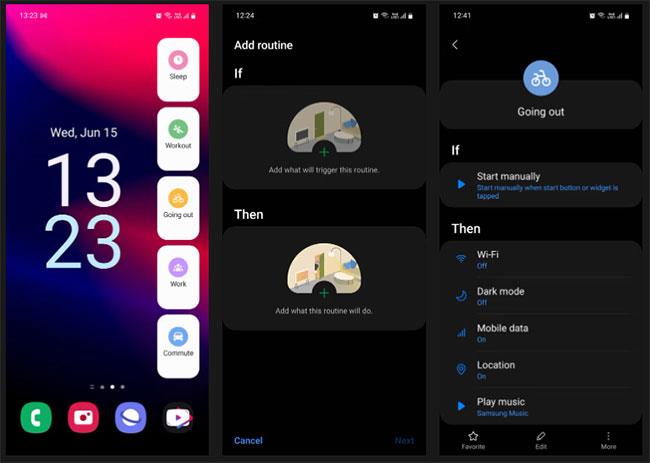
Bixby Routines yra automatizavimo įrankis, integruotas į Samsung Bixby balso asistentą. Be jokios abejonės, tai viena iš naudingiausių jūsų Galaxy telefono funkcijų. Galite naudoti jį mokydami Bixby kasdienės rutinos ir duoti nurodymus atlikti tam tikras užduotis naudojant paprastas komandas „ Jei tai, tada tai“ .
Pavyzdžiui, jei išeinate, galite nustatyti, kad „Bixby Routines“ išjungtų „WiFi“ ir „Dark Mode“ bei įjungtų mobiliųjų duomenų, vietos ir energijos taupymo režimą. Taip pat galite nustatyti, kad virtualus asistentas grotų muziką iš jūsų asmeninės bibliotekos arba „Spotify“ grojaraščio.
Norėdami pradėti, eikite į Nustatymai > Išplėstinės funkcijos ir įjunkite „Bixby Routines“. Bakstelėkite tą patį meniu ir eikite į skirtuką Pridėti veiksmų seką, kad sukurtumėte savo rutiną. Kai procesas bus baigtas, „Bixby“ automatiškai pakeis visus atliktus veiksmus į ankstesnius nustatymus.
„Bixby Routines“ valdiklis suteikia tiesioginę prieigą prie dažniausiai naudojamų veiksmų.
4. Samsung Calendar valdikliai
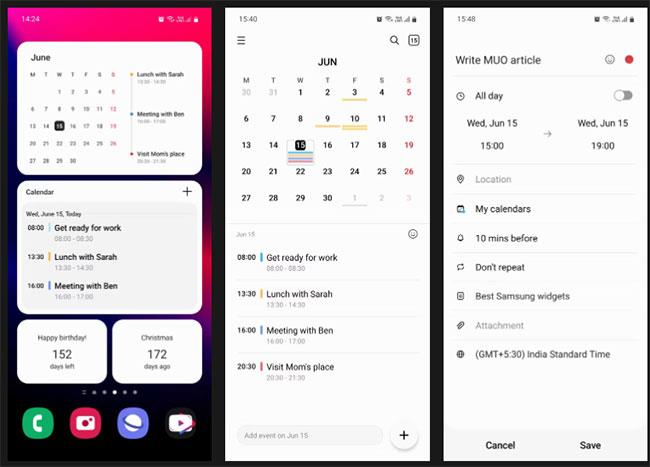
„Samsung“ kalendoriaus valdikliai yra be galo geresni nei „Google“ kalendoriaus valdikliai. Jie yra aiškesni, paprastesni ir lengviau suprantami. Populiariausias „Samsung“ kalendoriaus valdiklis yra „ Mėnuo ir šiandien“ . Kaip rodo pavadinimas, jis rodo mėnesio kalendoriaus vaizdą kartu su įvykiais, kuriuos suplanavote dienai.
Be to, yra sąrašas, atgalinis skaičiavimas ir mėnuo. Sąrašo ir mėnesio valdikliai yra panašūs į Mėnuo ir Šiandien , tačiau turi šiek tiek kitokią sąsają. Atgalinis skaičiavimas rodo dienas, likusias iki konkretaus įvykio, kurio laukiate, pvz., gimtadienio, jubiliejaus ar vestuvių.
Jei anksčiau nenaudojote „Samsung Calendar“, galite lengvai jį rasti programų stalčiuje; tai viena iš numatytųjų iš anksto įdiegtų „Samsung“ programų, kuri pateikiama su kiekvienu „Galaxy“ įrenginiu.
5. „Samsung“ priminimo valdiklis
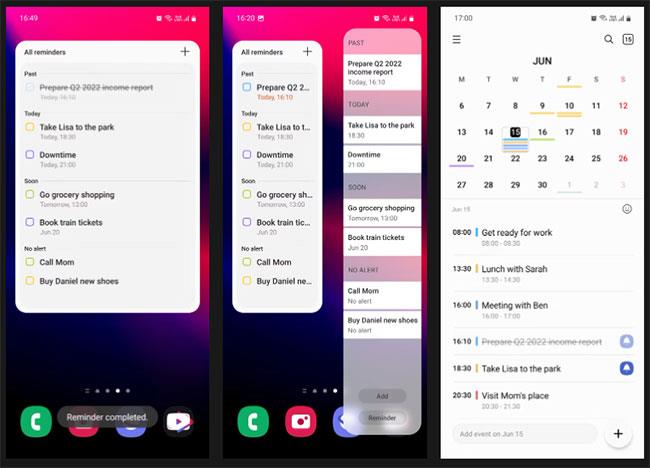
„Samsung Reminder“ valdiklis rodo priminimus, suskirstytus į keletą kategorijų, pvz., „ Praėjus “ už vėluojančias užduotis, „ Šiandien “ – apie dabartinės dienos užduotis, „Greitai“ – už būsimas užduotis ir „ Nėra įspėjimo“ – už užduotis, kurių dar nenustatėte. Bet kokią datą ir laiką.
„Samsung Calendar“ ir „Samsung Reminder“ eina kartu. Galite nustatyti Kalendorių, kad kartu su įvykiais būtų rodomi priminimai, kuriuos sukūrėte priminimuose, sinchronizuodami abi programas. Tokiu būdu galite matyti visus savo priminimus ir įvykius vienoje vietoje, puikiai sutvarkytus.
Priminimas taip pat pasiekiamas kaip „Samsung“ įrenginio šoninis skydelis. Jei šis valdiklis užima per daug vietos pagrindiniame ekrane, priminimo šoninis skydelis yra tikrai patogesnė alternatyva.
6. Samsung Notes valdikliai
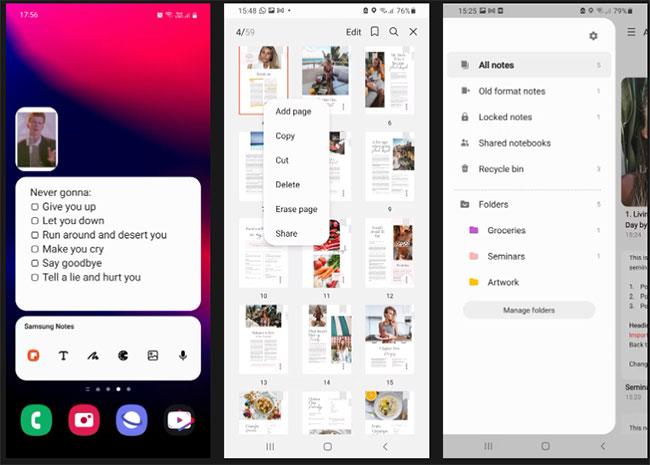
Daugelis žmonių naudoja „Samsung Notes“ vietoj „Google Keep“ kaip numatytąją užrašų programėlę dėl jos universalumo ir funkcijų įvairovės. Jei esate vienas iš tų žmonių, turėtumėte pasinaudoti programos valdikliais.
Užrašuose iš viso yra 3 valdikliai: spartieji klavišai , skirti greitai pereiti prie konkretaus užrašo, Sukurti pastabą , kad sukurtumėte naują pastabą, ir Rodyti pastabą, kad būtų rodomas užrašas kartu su jo turiniu. Valdiklis Kurti pastabą rodo skirtingus užrašų kūrimo būdus naudojant tekstą, rašyseną ranka, piešinius, vaizdus ir balso įrašus.
Atkreipkite dėmesį, kad valdiklių „Sukurti užrašą“ ir „Spartieji klavišai“ dydžio keisti negalima, o „ Rodyti pastabą“ galima išplėsti, kad užimtų visą pagrindinį ekraną ir veiktų kaip programėlė.
7. „SmartThings Scenes“ valdikliai
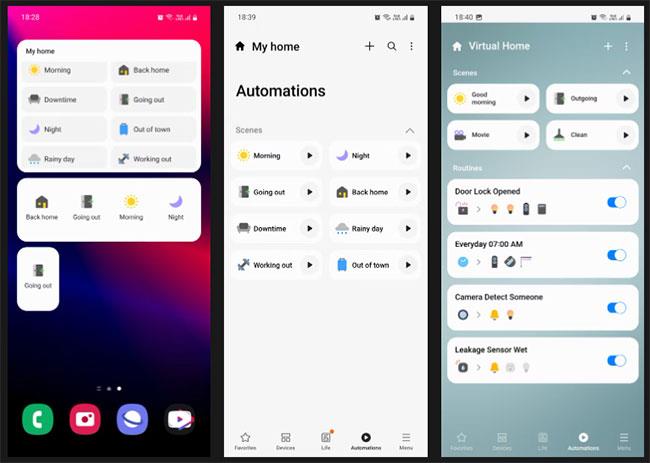
Jei naudojate „SmartThings“ kaip namų automatizavimo sprendimą, „Scenes“ valdiklis gali tapti gana naudingas. „Samsung“ scenas apibrėžia kaip „elgesio filtrus jūsų namuose“. Scenos yra veiksmų, kuriuos norite, kad „SmartThings“ atliktų proceso metu, rinkinys.
Galite pasirinkti iš 3 scenų valdiklių. Pirmasis valdiklis rodo vieną sceną, antrasis valdiklis rodo 4 scenas, o trečiojo valdiklio dydį galima pakeisti taip, kad jis užpildytų visą pagrindinį ekraną, vienu metu rodant iki 20 scenų.
Tikrai nė vienas nenorime atsidurti tokioje situacijoje, kai reikia kviesti greitąją pagalbą, tačiau visada būtina iš anksto pasiruošti blogiausiam atvejui.
Garso kokybė gali būti ne tokia, apie kurią galvojate kalbėdami apie išmaniuosius telefonus, tačiau iš tikrųjų tai yra komponentas, kuris atlieka labai svarbų vaidmenį vertinant vartotojo patirtį.
„Samsung“ visos sistemos vidinės paieškos funkcijos idėja yra padėti vartotojams vienoje vietoje rasti viską, ko reikia savo įrenginyje, atliekant paprastas ir greitas operacijas.
Dauguma šiandien rinkoje esančių Android išmaniųjų telefonų modelių turi daug panašumų užrakinimo ekrano sąsajas.
Jei nemėgstate ar nenorite leisti pinigų išmaniajam laikrodžiui įsigyti, „Samsung Galaxy“ išmaniųjų telefonų funkcija „Always On Display“ yra puiki alternatyva.
Kartais jūsų išmaniajame telefone yra smulkmenų, dėl kurių galite jaustis erzinantys ir nepatogiai.
Akumuliatoriaus įkrovimo informacijos rodymas yra labai reikalinga funkcija išmaniųjų telefonų vartotojams. Tačiau kartais galite nenorėti, kad ši informacija visada būtų rodoma ekrane
„Google“ palaipsniui gerino saugumą ir privatumą „Android“ įrenginiuose, tačiau „Samsung“ šioje srityje yra vienu žingsniu priekyje. Todėl „Samsung One UI 3.0“, pagrįsta „Android 11“, šiuo metu yra saugiausia operacinės sistemos versija dėl kelių svarbių pakeitimų ir naujų funkcijų.
Šiais metais kartu su „Android 11“ pristatymu „Samsung“ vartotojams taip pat pristatė „One UI 3.0“ versiją su daugybe pastebimų patobulinimų.
Kalbant apie Samsung Android telefonų modelius, yra viena svarbi informacija, į kurią vartotojai turi atkreipti dėmesį: programinės aparatinės įrangos atnaujinimo failai ir tikslūs jų pavadinimai.
„Samsung“ „Android One“ vartotojo sąsajos tinkinimas garsėja funkcijų gausa ir įvairove. Tačiau, be naudingų funkcijų, taip pat bus keletas parinkčių, kurių jums nereikės naudoti.
Jei turite „Galaxy“ telefoną arba planšetinį kompiuterį, turite išbandyti šiuos 7 „Samsung“ valdiklius, kad galėtumėte daug lengviau bendrauti su įrenginiu.
Ką tik įsigijote „Samsung Galaxy“ telefoną ir norite jį sukonfigūruoti? Štai 10 nustatymų, kuriuos turėtumėte pakeisti, kad „Samsung“ telefonas veiktų geriau.
Reikia įrašyti skambutį „Samsung Galaxy“ įrenginyje? Žemiau Quantrimang pristatys du metodus, padėsiančius atlikti šią operaciją.
Kadangi jie veikia labai pritaikytoje versijoje, vadinamoje „One UI“, „Samsung Galaxy“ įrenginiuose dažnai yra pagrindinių, iš anksto įdiegtų programų, kurias sukūrė pati Korėjos įmonė.
„Galaxy“ įrenginiai nėra apsaugoti nuo daugelio problemų – nuo šiek tiek erzinančių klaidų iki dalykų, kurie varys jus iš proto.
Naudodami realaus laiko kalbos konvertavimo į tekstą funkcijas, įdiegtas daugelyje įvesties programų, turite greitą, paprastą ir tuo pat metu itin tikslų įvesties metodą.
Tiek kompiuteriai, tiek išmanieji telefonai gali prisijungti prie „Tor“. Geriausias būdas pasiekti „Tor“ iš savo išmaniojo telefono yra per „Orbot“, oficialią projekto programą.
„oogle“ taip pat palieka paieškos istoriją, kurios kartais nenorite, kad jūsų telefoną pasiskolinęs asmuo matytų šioje „Google“ paieškos programoje. Kaip ištrinti paieškos istoriją „Google“, galite atlikti šiame straipsnyje nurodytus veiksmus.
Žemiau pateikiamos geriausios netikros „Android“ GPS programos. Visa tai nemokama ir nereikia išjungti telefono ar planšetinio kompiuterio.
Šiais metais „Android Q“ žada į „Android“ operacinę sistemą pristatyti daugybę naujų funkcijų ir pakeitimų. Pažiūrėkime, kokia numatoma „Android Q“ ir tinkamų įrenginių išleidimo data yra kitame straipsnyje!
Saugumas ir privatumas vis dažniau tampa pagrindiniais išmaniųjų telefonų naudotojų rūpesčiais apskritai.
Naudodami „Chrome“ OS režimą „Netrukdyti“, galite akimirksniu nutildyti erzinančius pranešimus, kad darbo sritis būtų labiau sutelkta.
Ar žinote, kaip įjungti žaidimo režimą, kad optimizuotumėte žaidimo našumą telefone? Jei ne, panagrinėkime tai dabar.
Jei norite, taip pat galite nustatyti permatomus fono paveikslėlius visai Android telefono sistemai naudodami Designer Tools programą, įskaitant programos sąsają ir sistemos nustatymų sąsają.
Pristatoma vis daugiau 5G telefonų modelių – nuo dizaino, tipų iki segmentų. Šiame straipsnyje iškart apžvelgsime 5G telefonų modelius, kurie bus pristatyti šį lapkritį.























